win10图标怎么调出来(win10图标如何调出)
在日常使用 Windows 10 操作系统的过程中,有时我们会遇到图标显示异常或想要调整图标显示效果的情况。了解如何调出和设置 win10 图标,能让桌面更加美观、整洁,也能方便我们快速找到所需程序。接下来将详细介绍 win10 图标怎么调出来的方法。
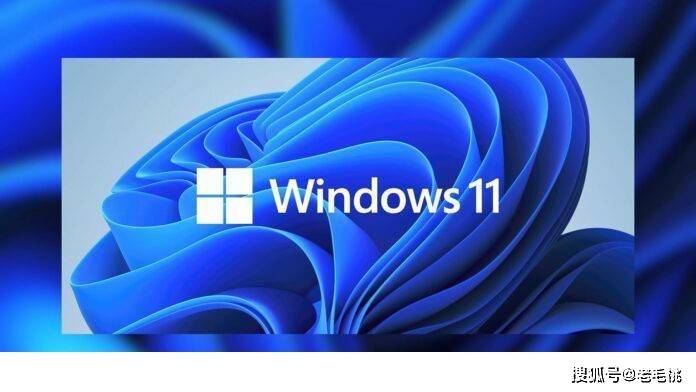
一、显示桌面图标
如果桌面上的图标突然消失不见了,可能是不小心隐藏了桌面图标显示功能。这时,我们需要调出桌面图标。具体操作如下:在桌面空白处点击鼠标右键,弹出右键菜单。在菜单中找到“查看”选项并点击,接着在子菜单里勾选“显示桌面图标”,如此一来,桌面图标就重新显示出来了。例如,若因误操作导致桌面图标不见,按照此步骤操作后,原本隐藏的“我的电脑”“回收站”等常用图标便会再次出现在桌面,方便我们进行文件管理和资源访问。
二、调整图标大小
Win10 系统允许用户根据自己的视觉习惯和屏幕实际情况调整桌面图标的大小。同样在桌面空白处点击右键,选择“查看”。在这里,我们可以看到有大图标、中等图标、小图标等多个选项可供选择。如果喜欢简洁明了、一目了然的大图标展示方式,就可以选择大图标;若希望桌面能容纳更多图标且看起来更紧凑一些,小图标则是不错的选项。比如,在大屏幕显示器上,使用大图标可能会使桌面显得空旷,而切换到中等或小图标后,就能合理利用桌面空间,同时清晰地看到各个图标代表的程序。
三、更改图标样式
除了系统默认的图标样式,我们还可以对单个快捷方式图标进行样式更改。找到要更改图标的桌面快捷方式,例如一个软件的快捷方式图标。右键点击该图标,选择“属性”。在弹出的属性窗口中,切换到“快捷方式”选项卡,点击“更改图标”按钮。此时会弹出一个图标库,里面提供了多种不同风格的图标供我们选择。若觉得系统自带的图标库里没有合适的,还可以通过网络搜索下载喜欢的图标文件(一般为 .ico 格式),然后在“更改图标”界面中点击“浏览”,找到下载的图标文件进行替换。比如,我们可以把一个普通的文本编辑器快捷方式图标换成自己喜欢的卡通风格图标,使桌面更具个性化。
四、恢复系统默认图标
如果在进行了一系列的图标设置更改后,发现效果不理想或者出现了图标显示混乱的情况,想要恢复到系统最初的默认图标状态也是比较容易的。打开“控制面板”,可以通过在开始菜单的搜索框中输入“控制面板”来找到它。进入控制面板后,点击“外观和个性化”选项,接着选择“个性化”。在个性化设置窗口中,切换到“主题”选项卡,点击下方的“桌面图标设置”。在弹出的桌面图标设置对话框里,点击“还原默认值”按钮,系统会将桌面图标的大小、样式等设置恢复到最初安装系统时的默认状态。这样,就能轻松解决因频繁调整导致的图标问题,让桌面图标显示恢复正常。
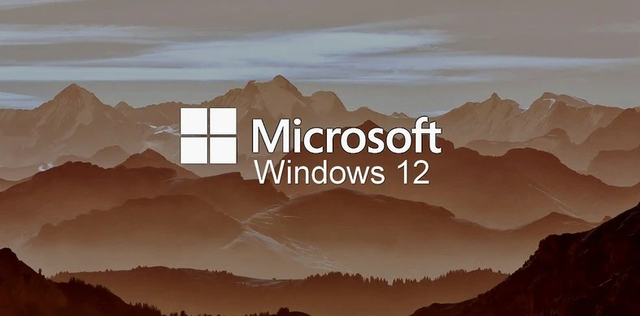
通过这些方法,我们可以根据个人喜好和实际需求灵活地调出和管理 win10 的桌面图标,打造出一个既美观又实用的电脑桌面环境,提升我们的电脑使用体验。无论是日常办公还是休闲娱乐,合理的图标设置都能让我们的操作更加便捷高效。
本文系作者个人观点,不代表本站立场,转载请注明出处!






](/uploads/1cb5b146c73e140725be61a86c6f419b.jpeg)







